Ben je het beu om dezelfde saaie standaardprofielfoto's op Netflix te gebruiken? Wilt u uw kijkervaring personaliseren door een aangepaste profielfoto te gebruiken? Zoek niet verder! In dit artikel begeleiden we je door de eenvoudige stappen voor het wijzigen van je Netflix-profielfoto naar een aangepaste afbeelding naar keuze. Ontgrendel de mogelijkheid om een aangepaste foto voor je profiel te plaatsen,
Of je nu de Netflix-app op je Windows-computer of op een ander systeem zoals macOS gebruikt, je vindt hier alle informatie die je nodig hebt om een unieke profielfoto in te stellen. Dus bereid je voor om wat flair aan je Netflix-account toe te voegen met een aangepaste profielfoto en onderscheid je van de massa!
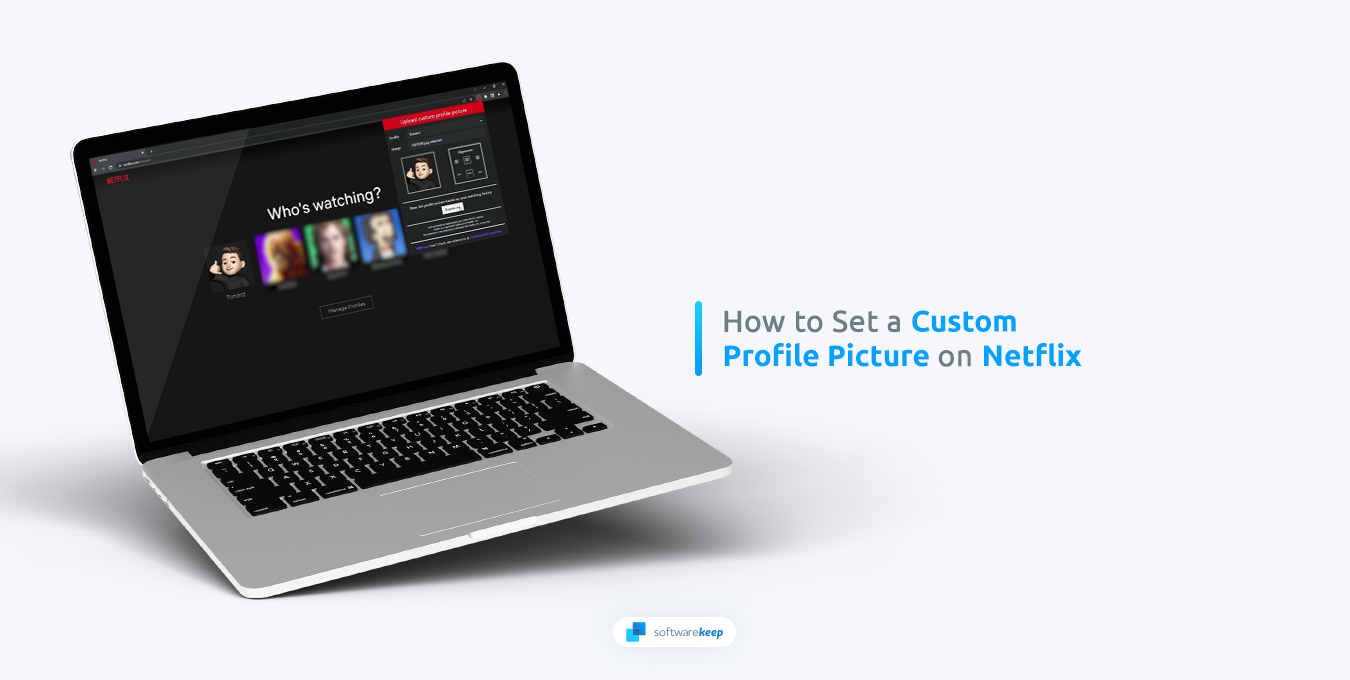
Een aangepaste profielfoto instellen op Netflix
Het is essentieel om te onthouden dat deze methode uw profielfoto alleen wijzigt in de browser die u gebruikt. Uw nieuwe profielfoto is nergens anders zichtbaar, zoals op uw telefoon of een ander apparaat.
- Start Google Chrome of een andere browser die compatibel is met Chrome-extensies.
- Ga naar de extensiepagina Aangepaste profielfoto voor Netflix in de Chrome Web Store. Dit is een veilige extensie die u in uw browser kunt installeren en waarmee u uw Netflix-profielfoto lokaal kunt wijzigen.
-
Klik op de knop Toevoegen aan Chrome.
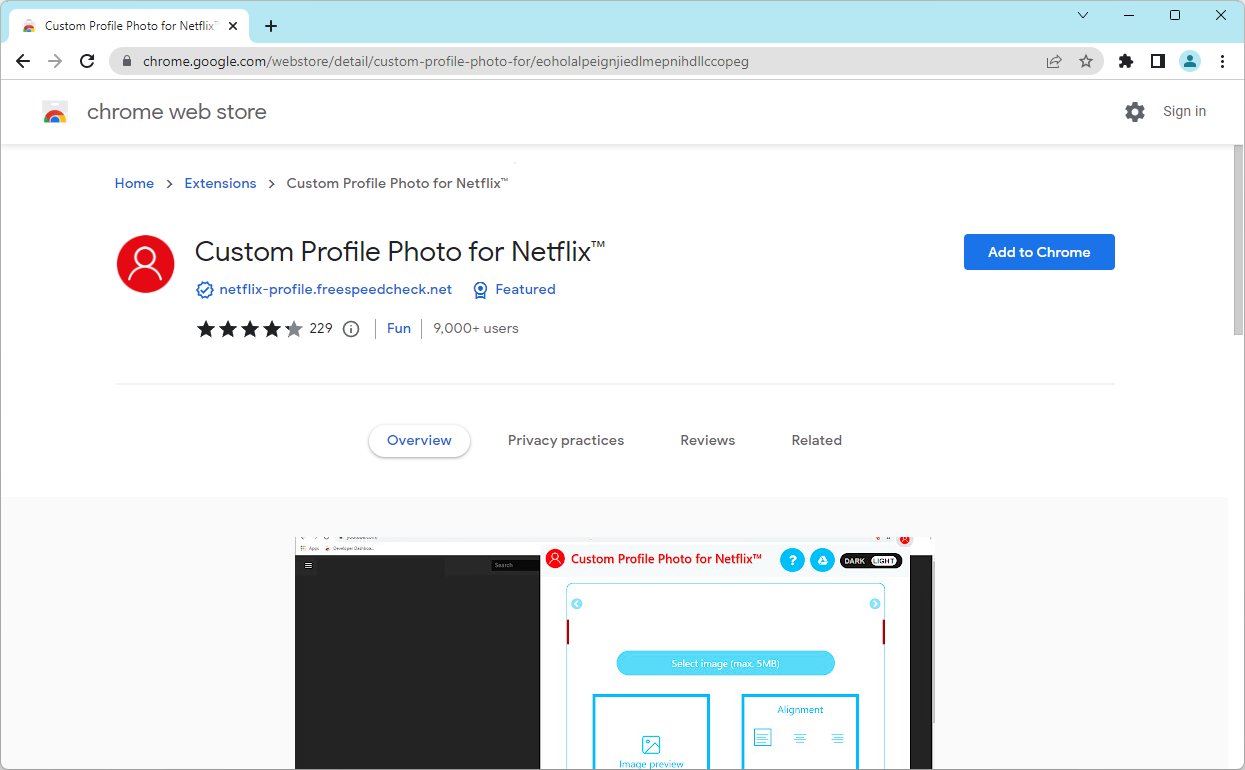
-
Er verschijnt een broodrooster bovenaan je scherm. Zorg ervoor dat u op de knop Extensie toevoegen klikt en start het installatieproces.
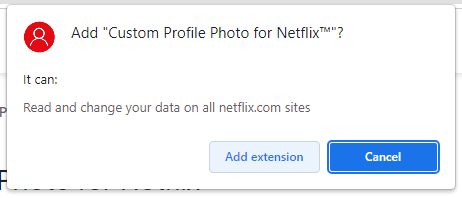
- Nadat u de extensie heeft geïnstalleerd, wordt deze toegevoegd aan uw lijst met Google Chrome-extensies. Nu moet je naar de Netflix-website navigeren en inloggen op je account.
-
Nadat u zich heeft aangemeld, klikt u op het extensiepictogram Aangepaste profielfoto voor Netflix in uw browser. Als u dit pictogram niet ziet, klikt u eerst op de knop Extensies en zet u deze vervolgens vast.
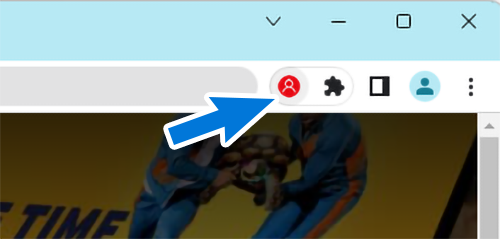
-
Selecteer het profiel waarvoor u de profielfoto wilt wijzigen. Gebruik eenvoudig het menu bovenaan het extensievenster. Om meer profielen te zien, klikt u op de pijlknoppen en navigeert u naar het profiel dat u wilt wijzigen.
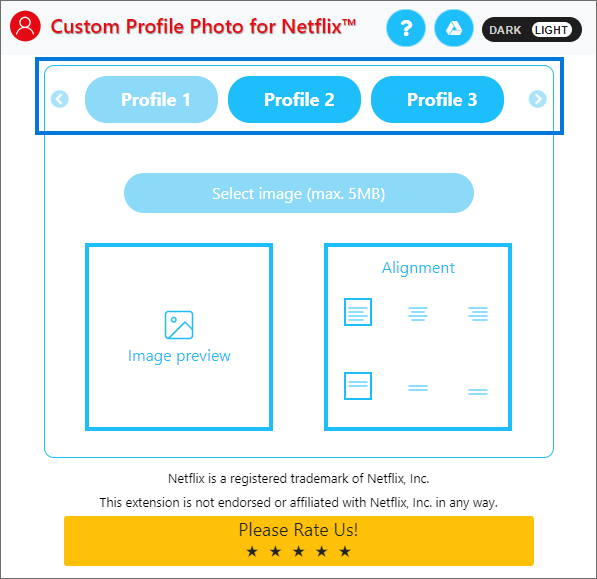
-
Nadat u het juiste profiel heeft geselecteerd, klikt u op de knop Afbeelding selecteren. Zoek de afbeelding die u wilt gebruiken voor uw aangepaste Netflix-profielfoto en open deze. Zorg ervoor dat de afbeelding niet groter is dan 5 MB!
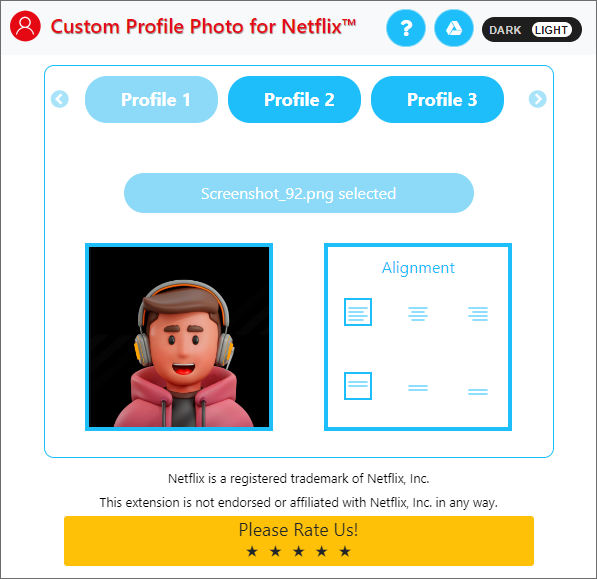
- Nadat je de afbeelding succesvol hebt geüpload, is je aangepaste profielfoto elke keer zichtbaar als je Netflix vanuit dezelfde browser gebruikt.
Veelgestelde vragen
Hoe wijzig ik mijn Netflix-profielfoto?
Om uw Netflix-profielfoto te wijzigen, logt u op een willekeurig apparaat in op uw Netflix-account, klikt u op uw profielnaam en selecteert u vervolgens 'Profielen beheren'. Van daaruit selecteert u het profiel dat u wilt wijzigen, klikt u op de profielfoto en kiest u 'Afbeelding wijzigen'.
Kan ik elke afbeelding gebruiken als mijn Netflix-profielfoto?
Ja, je kunt elke afbeelding gebruiken als je Netflix-profielfoto, zolang je maar een werkende browserextensie gebruikt om deze weer te geven.
Hoeveel profielen kan ik op mijn Netflix-account hebben?
Je kunt maximaal vijf profielen op één Netflix-account hebben.
Kan ik een aangepaste profielfoto gebruiken in de Netflix-app?
Nee. Aangepaste profielfoto's zijn momenteel niet beschikbaar in de mobiele Netflix-applicaties. Ze werken alleen lokaal op computers.
Zal mijn aangepaste profielfoto zichtbaar zijn voor andere Netflix-gebruikers?
Nee, uw aangepaste profielfoto is alleen zichtbaar voor u en andere gebruikers die zijn ingelogd op uw Netflix-account met hetzelfde apparaat en dezelfde browser.
Kan ik mijn aangepaste profielfoto op elk moment wijzigen?
Ja, je kunt je Netflix-profielfoto op elk moment wijzigen door de stappen in het artikel te volgen.
Wordt mijn aangepaste profielfoto opgeslagen als ik uitlog bij mijn Netflix-account?
Je aangepaste profielfoto is niet gesynchroniseerd met je Netflix-account. Deze aangepaste afbeelding verschijnt alleen op uw eigen computer. Mogelijk moet u het beeld opnieuw instellen als u zich afmeldt bij uw Netflix-account.
Conclusie
Kortom: het wijzigen van uw Netflix-profielfoto naar een aangepaste afbeelding is een eenvoudig en snel proces. Het is een geweldige manier om uw kijkervaring te personaliseren en het voor u en uw vrienden en familie gemakkelijker te maken uw profiel te identificeren. Met de stapsgewijze handleiding in dit artikel kun je eenvoudig een aangepaste profielfoto op Netflix instellen en je onderscheiden van de massa.
Of je Netflix nu op Windows of Mac gebruikt, het proces is hetzelfde. Dus ga je gang en laat je creativiteit zien door vandaag nog een aangepaste profielfoto aan je Netflix-account toe te voegen!
Nog één ding
We zijn blij dat je dit artikel hebt gelezen. :) Bedankt voor het lezen.
Als je even tijd hebt, deel dit artikel dan op je socials; iemand anders kan er ook baat bij hebben.
Abonneer u op onze nieuwsbrief en lees als eerste onze toekomstige artikelen, recensies en blogposts rechtstreeks vanuit uw inbox. We bieden ook aanbiedingen, promoties en updates over onze producten en delen deze via e-mail. Je zult er geen één missen.
Gerelateerde artikelen
» Disney Plus-foutcode 73 oplossen [Bijgewerkt]
» De Netflix-app downloaden en installeren op Windows 10
» Hoe u het afspelen van Hulu kunt oplossen Foutfout in minder dan 5 minuten